엑셀 표시형식 기능을 이용하여 숫자 값에 + 하기를 넣거나 색상을 변경을 하고 +,- 기호를 바꾸어 표기하는 방법입니다.
엑셀 표시형식
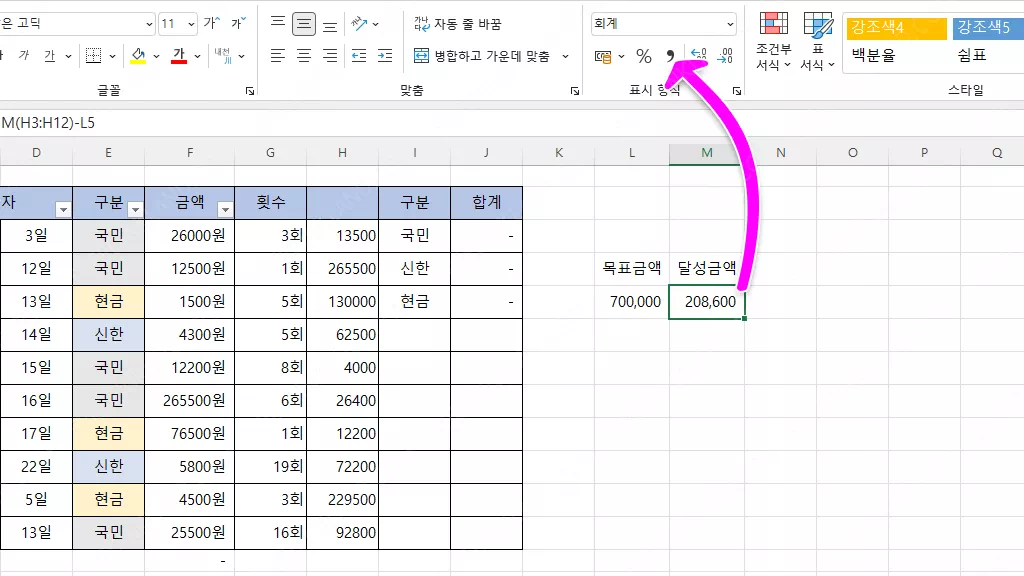
위 데이터는 목표금액을 넘어선 상태로 + 상태임을 표시하기 위해 해당 셀을 선택하고 리본 메뉴에서 표시 형식에 쉼표 아이콘을 선택하여 회계로 만들어 줍니다.
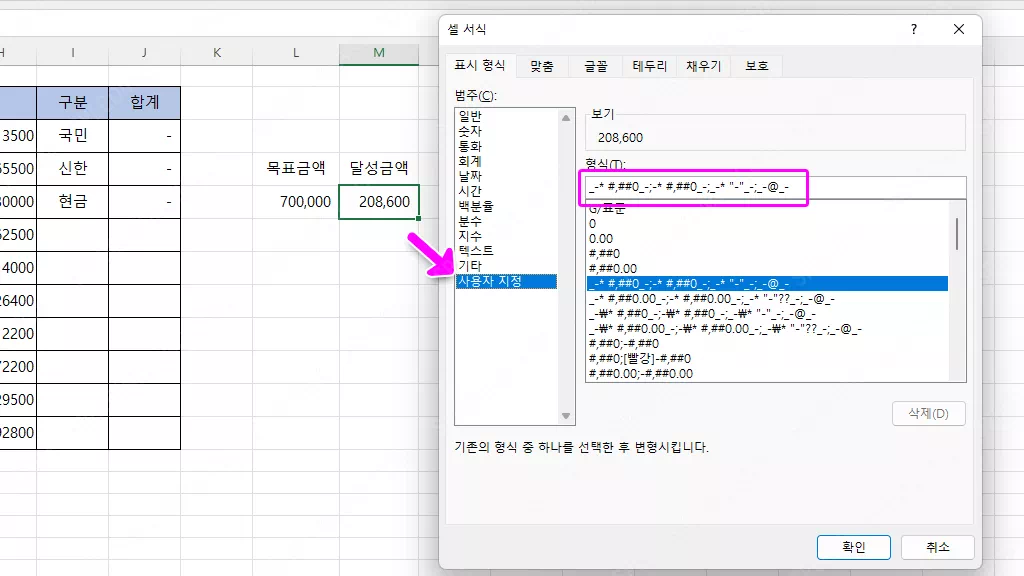
그 상태로 ‘Ctrl + 1‘ 단축키를 이용하여 ‘셀 서식‘을 불러와서 상단에 ‘표시 형식‘탭을 선택하고 ‘사용자 지정‘을 선택합니다.
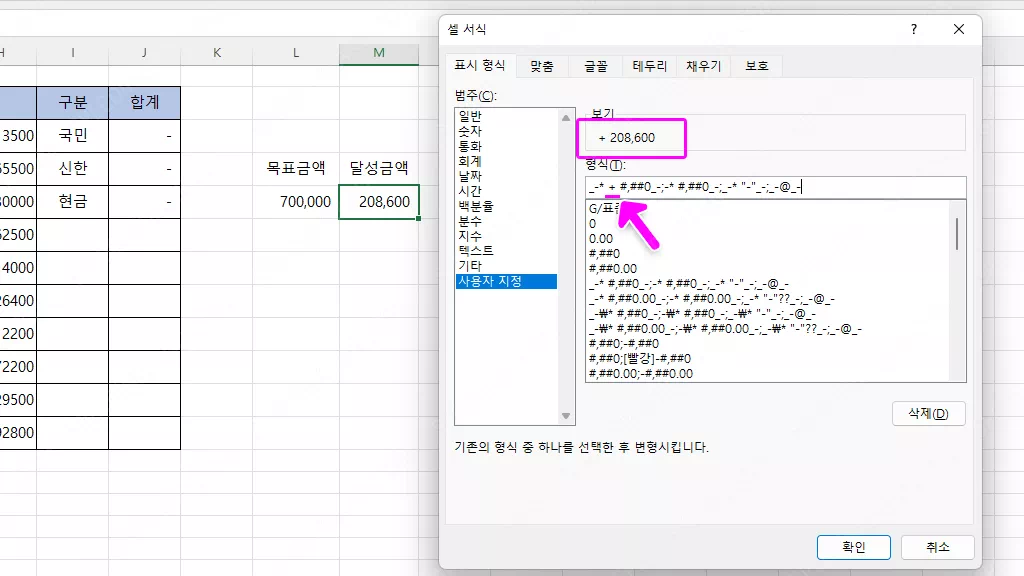
_-* + #,##0_-;-* #,##0_-;_-* “-“_-;_-@_-
회계로 적용되어 기본 적으로 만들어진 형식에 ( * ) 모양 뒤 #,##0 앞에 ” + “를 추가해 줌으로 양수일 때 앞에 +기호를 추가할 수 있습니다.
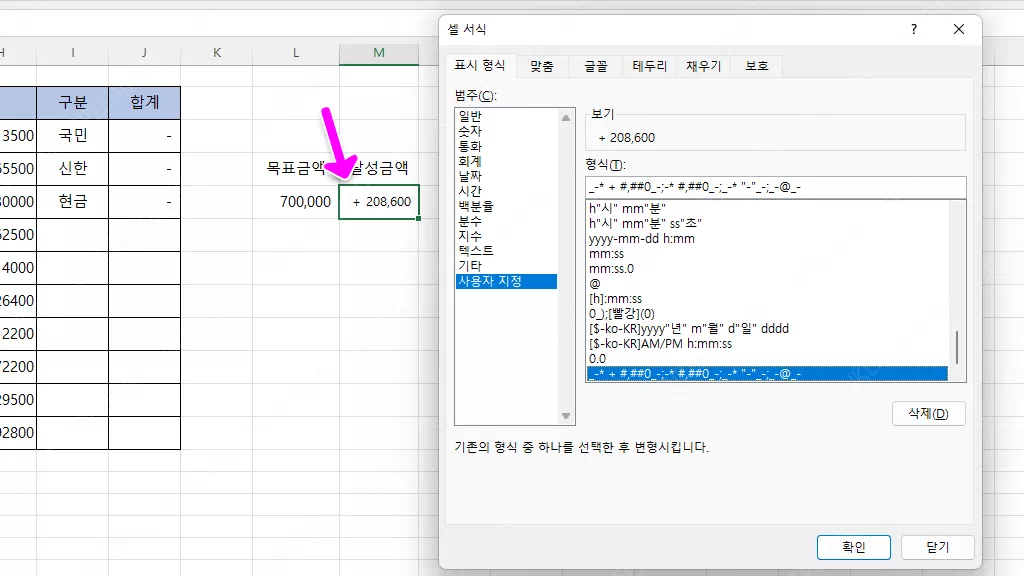
적용이 되면 기본값에는 표시되지 않던 + 기호가 값의 앞에 추가됩니다.
_-* + #,##0_-;_-* – #,##0_-;_-* “-“_-;_-@_-
마이너스도 같은 방식으로 표현하기 위해서 두 번째 구간에도 ‘_‘ 밑줄과 *다음에 ‘–‘ 추가해 동일하게 해 줍니다.
* + #,##0_-;* – #,##0_-;* “-“_-;_-@_-
다른 방식으로 간결하게 별표 앞에 내용( _- )을 지우고 적용할 수 있으며 뒤쪽에 _-@_- 텍스트일 때 왼쪽 정렬로 적용되는 내용으로 상황에 따라 지워도 무방합니다.
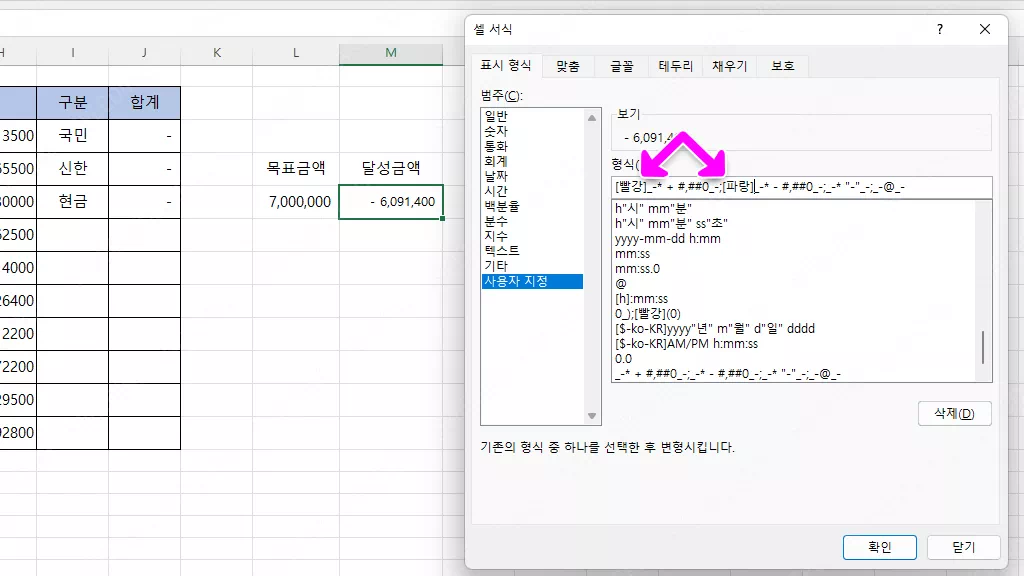
값에 따라 색상을 적용할 수도 있는데 조건의 앞에 [파랑][빨강]등으로 수식으로 그에 맞게 색상을 설정할 수 있습니다.
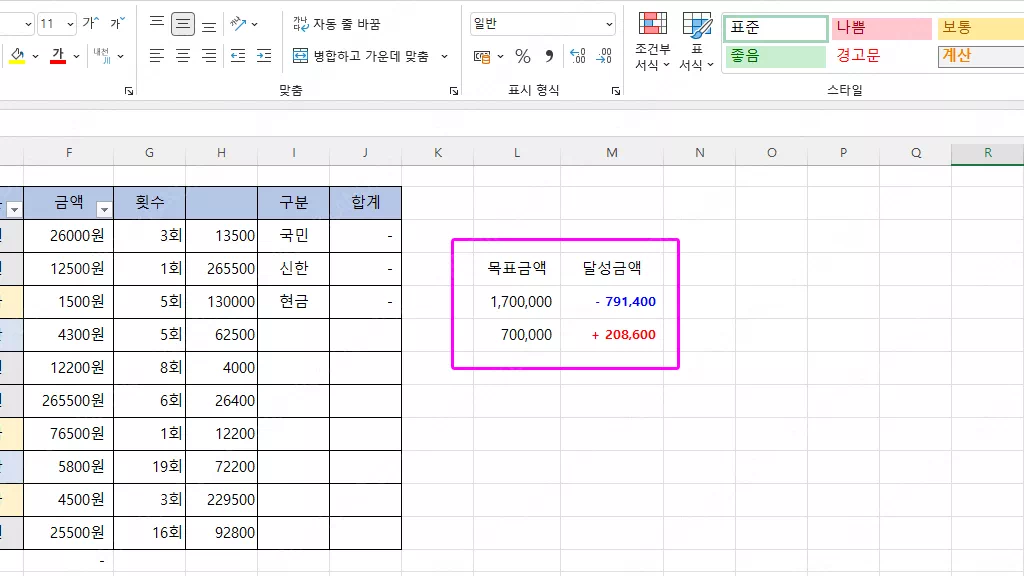
[빨강]* + #,##0_-;[파랑]* – #,##0_-;* “-“_-;_-@_-
제일 앞에 색상을 넣고 조건 구분 기호인 ‘ ; ‘ 세미클론 뒤에 다음 색상을 넣어 주면 양수일 때는 빨간색, 음수일 때는 파란색, 값이 0 이거나 텍스 등의 다른 값일 때는 색상을 넣지 않게 됩니다.
연산 기호를 바꾸어 적용하면 기호가 바뀌어 적용되며 따옴표를 넣어 문구를 입력할 수도 있습니다.
엑셀 조건부서식 복사하여 사용을 할 수가 있습니다.
새로운 시트에서 조건부 서식을 새로 설정할 필요 없이 기존 시트에 적용되어 있는 조건부 서식을 복사하여서 새로운 시트에 적용할 수 있습니다.
엑셀 ‘조건부 서식’으로 드롭 다운 메뉴 배경 색상 넣기
엑셀 조건부서식 기능을 이용하여 특정 대상에게 자동으로 지정된 서식을 적용할 수 있는데요. 예로 배경 색상을 지정해두고 드롭다운 메뉴를 이용하여 분류 구분 등을 할 때 자동으로 색상을 채우기를 해주는 편리한 기능입니다.